

Por Gina Barrow, Última atualização: July 25, 2022
Os vídeos agora estão sendo destacados na maioria das plataformas de mídia social. Temos os rolos no Instagram e no Facebook que todo mundo parece ficar viciado.
Imagine poder capturar, editar e postar seus vídeos em apenas alguns minutos! Se você possui um smartphone Samsung, talvez já tenha passado pela sua cabeça aderir a essa tendência de captura e edição de vídeos.
A Samsung possui alguns recursos de câmera extras interessantes que permitem até editar vídeos de forma criativa. Neste artigo, veremos as diferentes maneiras de usar editor de vídeo na Samsung Telefone.
Parte #1: Como usar o editor de vídeo no Samsung: Galaxy Movie MakerParte #2: Conversor de Vídeo FoneDog - Suporta Todos os DispositivosParte #3: Resumo
Os smartphones de hoje são revolucionários, muitos entre eles incluem recursos sofisticados de câmera, incluindo a gravação de vídeos.
Vídeos e fotos falam muito sobre como somos e o que estamos fazendo no dia a dia e as pessoas tendem a procurar dispositivos que possam dar a elas o benefício de capturar vídeos e editá-los em apenas um dispositivo.
Se você possui um telefone Samsung Galaxy, você pode praticamente tirar proveito do built-in ferramenta de conversão de vídeo. Algumas pessoas realmente não notaram o quão poderoso é o dispositivo Samsung.
Muitos usuários tendem a ignorar suas capacidades, especialmente quando se trata de edição de vídeo. Lembre-se, as ferramentas que você vê no aplicativo da câmera integrada são incríveis. Você pode basicamente começar seu próprio vlog se quiser! Tudo com apenas um telefone Samsung.
Siga estas etapas sobre como usar o editor de vídeo na Samsung:
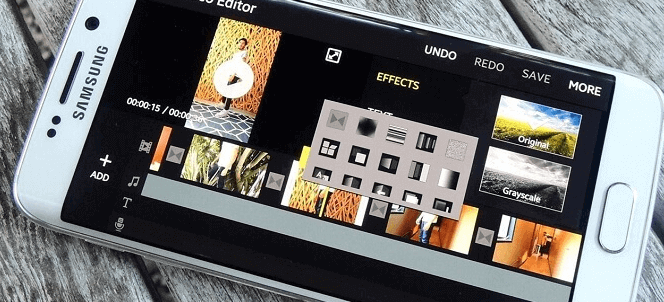
Há também uma opção na qual você pode mesclar outros vídeos da sua Galeria.
Basta tocar Criar filme e selecione o vídeo que deseja adicionar
Ajuste ou arraste os vídeos para reorganizar os pedidos em sua linha do tempo. Você pode fazer isso pressionando ou arrastando o vídeo
Se você deseja inserir um efeito de transição, toque no ícone quadrado e escolha sua transição favorita
Torneira Economize or Partilhar
Agora que você acabou de editar seu próprio vídeo diretamente do seu Samsung telefone, você pode se gabar de sua habilidade compartilhando-o em suas contas de mídia social. Seus amigos certamente adorariam assistir!
No entanto, se você planeja levar sua edição de vídeo para um próximo nível, descubra na próxima parte deste artigo, o que editor de vídeo é ótimo no seu telefone Samsung.
Agora que você aprendeu a usar o editor de vídeo na Samsung e aprendeu algumas habilidades básicas na edição de vídeos, à medida que avança e aprimora suas habilidades de edição de vídeo, você pode definitivamente melhorar seu jogo experimentando Conversor de Vídeo FoneDog.
Download grátis Download grátis
FoneDog Video Converter é um editor de vídeo completo e conveniente que é compatível com vários dispositivos Samsung e até outras plataformas e tamanhos.
Possui sistemas de configuração predefinidos que convertem rapidamente seus vídeos para vários formatos. Você só precisa selecionar que tipo de dispositivo será seu destino final de vídeo.
Além disso, você também pode aproveitar suas ferramentas e configurações completas de edição. Aqui estão alguns efeitos de edição que você pode fazer:
Você experimentará todos esses serviços premium apenas baixando o FoneDog Video Converter. Veja como usar este editor de vídeo no telefone Samsung.
Primeiro você precisa baixar o FoneDog Video Converter no seu computador e instalá-lo. Siga o guia sobre como executar o programa com sucesso. Tem um procedimento passo a passo que até os iniciantes podem seguir.
Depois de instalar com sucesso o FoneDog Video Converter, abra o software e encontre Adicionar ou Arrastar Arquivos.

Encontre e clique Converter formato no menu do lado esquerdo. Selecione o formato de saída de vídeo desejado que será compatível com o seu dispositivo Samsung. Depois de escolher o formato de saída, você também precisa especificar o destino do arquivo.
Não se esqueça de clicar no Economize botão

Agora que você definiu o formato de saída e seu destino, é hora de começar a editar seu vídeo. Selecione entre as muitas ferramentas de edição no menu do lado esquerdo, incluindo adicionar música de fundo, aparar, cortar e inverter.
A escolha é sua nas várias configurações de edição disponíveis neste software.
Uma vez feita a edição, você pode simplesmente baixar o vídeo diretamente para o seu dispositivo Samsung.
Como o FoneDog Video Converter é versátil, você pode ver o vídeo que acabou de editar sob o Pasta de projetos recentes. Você também pode tentar aprimorar outros vídeos e convertê-los para HD se você possui TV Samsung e outras plataformas.
As pessoas também leramGuia 2024: Aprendendo facilmente como colocar dois vídeos lado a ladoO conversor de vídeo 3GP mais confiável para Windows/Mac
Entre os vários Smartphones lançados hoje, a Samsung é um dos principais nomes que se destaca. Possui excelentes recursos que os usuários continuam ansiosos.
Um de seus destaques é o editor de vídeo nos celulares Samsung. Como esse recurso é integrado, os usuários podem editar e aprimorar seus vídeos na ponta dos dedos.
No entanto, se você precisar de uma abordagem mais profissional para edição de vídeo, recomendamos o FoneDog Video Converter, este programa é um editor de vídeo, conversor e muito mais. Ele vem com uma variedade de ferramentas úteis que os usuários, independentemente da experiência, podem certamente desfrutar.
Deixe um comentário
Comentário
Conversor de vídeo
Converta e edite vídeos e áudios 4K/HD para qualquer formato
Download grátis Download grátisArtigos Quentes
/
INTERESSANTEMAÇANTE
/
SIMPLESDIFÍCIL
Obrigada! Aqui estão suas escolhas:
Excelente
Classificação: 4.5 / 5 (com base em 95 classificações)